Linux
Per collegare un dispositivo Linux ad AdGuard DNS, prima aggiungilo a Cruscotto:
- Vai su Cruscotto e fai clic su Connetti nuovo dispositivo.
- Nel menu a tendina Tipo dispositivo, seleziona Linux.
- Assegna un nome al dispositivo.
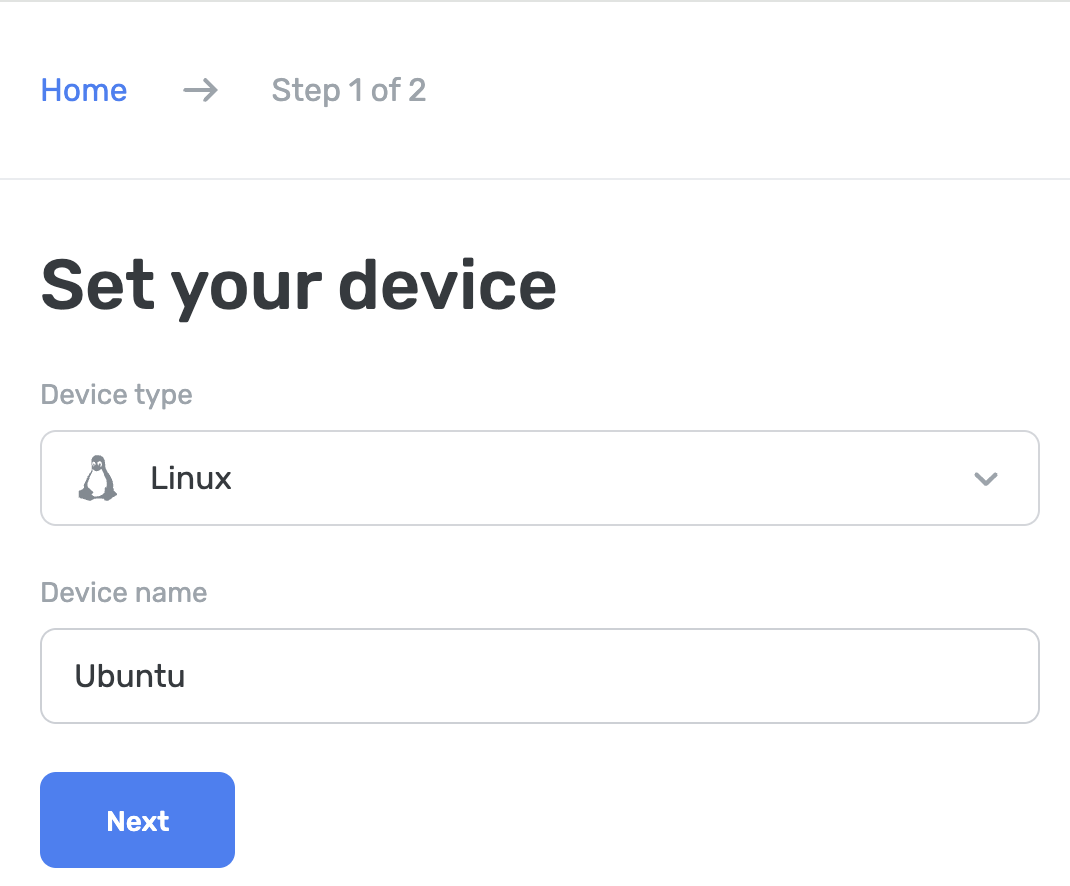
Usa il Client AdGuard DNS
Il Client AdGuard DNS è un'utilità console multipiattaforma che ti consente di utilizzare protocolli DNS crittografati per accedere a AdGuard DNS.
Puoi saperne di più in questo articolo correlato.
Usa AdGuard VPN CLI
Puoi configurare AdGuard DNS privato utilizzando AdGuard VPN CLI (interfaccia a riga di comando). Per iniziare con AdGuard VPN CLI, dovrai utilizzare il Terminale.
- Installa AdGuard VPN CLI seguendo queste istruzioni.
- Go to Settings.
- Per impostare un server DNS specifico, usa il comando:
adguardvpn-cli config set-dns <server_address>, dove<server_address>è l'indirizzo del tuo server privato. - Attiva le impostazioni DNS inserendo
adguardvpn-cli config set-system-dns on.
Configura manualmente su Ubuntu (richiesta IP collegato o IP dedicato)
- Click System → Settings → Network.
- Seleziona la scheda Wireless, quindi scegli la rete a cui sei connesso.
- Go to IPv4.
- Set Automatic (DHCP) to Manual.
- Change the listed DNS addresses to the following addresses:
94.140.14.4994.140.14.59
- Clicca su Applica.
- Vai a IPv6.
- Set Automatic to Manual.
- Change the listed DNS addresses to the following addresses:
2a10:50c0:0:0:0:0:ded:ff2a10:50c0:0:0:0:0:dad:ff
- Clicca su Applica.
- Collega il tuo indirizzo IP (o il tuo IP dedicato se hai un abbonamento Team):
Configura manualmente su Debian (richiesta IP collegato o IP dedicato)
- Apri il Terminale.
- Nella riga di comando, digita:
su. - Inserisci la tua password
admin. - Nella riga di comando, digita:
nano /etc/resolv.conf. - Modifica gli indirizzi DNS elencati come segue:
- IPv4:
94.140.14.49 e 94.140.14.59 - IPv6:
2a10:50c0:0:0:0:0:ded:ff e 2a10:50c0:0:0:0:0:dad:ff
- IPv4:
- Premi Ctrl + O per salvare il documento.
- Premi Invio.
- Premi Ctrl + X per salvare il documento.
- Nella riga di comando, digita:
/etc/init.d/networking restart. - Premi Invio.
- Chiudi il Terminale.
- Collega il tuo indirizzo IP (o il tuo IP dedicato se hai un abbonamento Team):
Usa dnsmasq
Installa dnsmasq utilizzando i seguenti comandi:
sudo apt updatesudoapt installdnsmasqsudo nano /etc/dnsmasq.confUsa i seguenti comandi in dnsmasq.conf:
no-resolvbogus-privstrict-orderserver=94.140.14.49server=94.140.14.59port=5353add-cpe-id={Your_Device_ID}Riavvia il servizio dnsmasq:
sudo service dnsmasq restart
Tutto fatto! Il tuo dispositivo è connesso correttamente a AdGuard DNS.
Se vedi una notifica che non sei connesso a AdGuard DNS, molto probabilmente la porta su cui dnsmasq è in esecuzione è occupata da altri servizi. Usa queste istruzioni per risolvere il problema.
Use EDNS (Extended DNS)
EDNS extends the DNS protocol, enabling larger UDP packets to carry additional data. In AdGuard DNS, it allows passing DeviceID in plain DNS using an extra parameter.
DeviceID, an eight-digit hexadecimal identifier (e.g., 1a2b3c4d), helps link DNS requests to specific devices. For encrypted DNS, this ID is part of the domain (e.g., 1a2b3c4d.d.adguard-dns.com). For unencrypted DNS, EDNS is required to transfer this identifier.
AdGuard DNS uses EDNS to retrieve DeviceID by looking for option number 65074. If such an option exists, it will read DeviceID from there. For this, you can use the dig command in the terminal:
dig @94.140.14.49 'www.example.com' A IN +ednsopt=65074:3031323334353637
Here, 65074 is the option ID, and 3031323334353637 is its value in hex format (DeviceID: 01234567).
Tutto fatto! DeviceID should be displayed.
The dig command is merely an example, you can use any DNS software with an ability to add EDNS options to perform this action.
Usa DNS semplice
Se preferisci non utilizzare software aggiuntivo per la configurazione DNS, puoi optare per DNS non crittografati. Hai due opzioni: utilizzare IP collegati o IP dedicati: